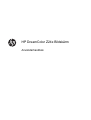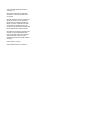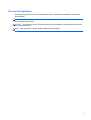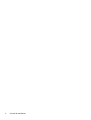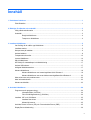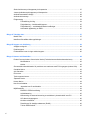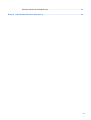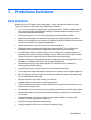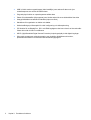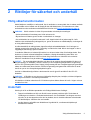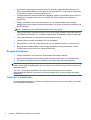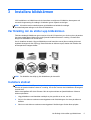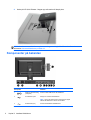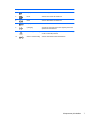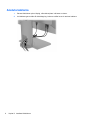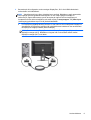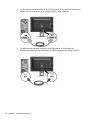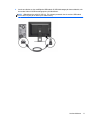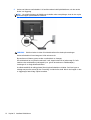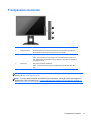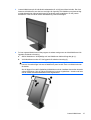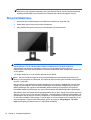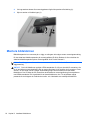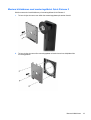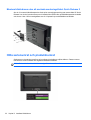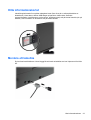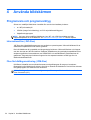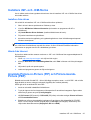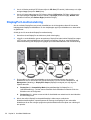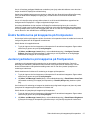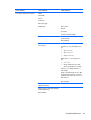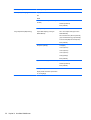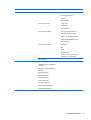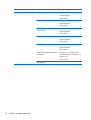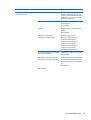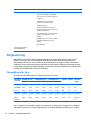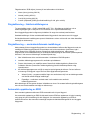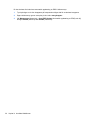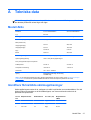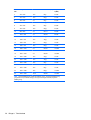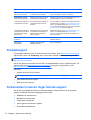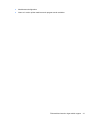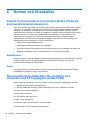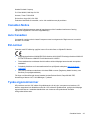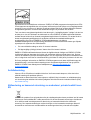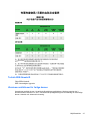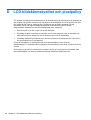HP DreamColor Z24x Display Användarguide
- Kategori
- TV-apparater
- Typ
- Användarguide

HP DreamColor Z24x Bildskärm
Användarhandbok

© 2014 Hewlett-Packard Development
Company, L.P.
Microsoft och Windows är registrerade
varumärken i USA som tillhör Microsoft
Corporation.
De enda garantierna för HPs produkter och
tjänster är de som finns i de uttryckliga
garantierna som medföljer produkter och
tjänster. Ingenting i detta dokument skall
anses utgöra en ytterligare garanti. HP
ansvarar inte för tekniska eller redaktionella
fel eller utelämnanden i detta dokument.
Detta dokument innehåller information som
omfattas av upphovsrättslagstiftningen.
Ingen del av detta dokument får kopieras
eller reproduceras i någon form utan
skriftligt medgivande från Hewlett-Packard
Company.
Första utgåvan: maj 2014
Dokumentartikelnummer: 751586-101

Om den här handboken
Den här guiden ger information om bildskärmsfunktioner, installation av bildskärmen och tekniska
specifikationer.
VARNING: Den här texten ger information om att allvarliga personskador eller dödsfall kan uppstå
om instruktionerna inte följs.
VIKTIGT: Den här typen av text visar att utrustningen kan skadas eller information kan förloras om
inte föreskrifterna följs.
OBS! Den här typen av text ger viktig kompletterande information.
iii

iv Om den här handboken

Innehåll
1 Produktens funktioner .................................................................................................................................... 1
Z24x Bildskärm ..................................................................................................................................... 1
2 Riktlinjer för säkerhet och underhåll ............................................................................................................ 3
Viktig säkerhetsinformation .................................................................................................................. 3
Underhåll .............................................................................................................................................. 3
Rengöra bildskärmen ........................................................................................................... 4
Transport av bildskärmen .................................................................................................... 4
3 Installera bildskärmen .................................................................................................................................... 5
Var försiktig när du ställer upp bildskärmen ......................................................................................... 5
Installera stativet .................................................................................................................................. 5
Komponenter på baksidan ................................................................................................................... 6
Ansluta kablarna ................................................................................................................................... 8
Frontpanelens kontroller ..................................................................................................................... 13
Justera bildskärmen ........................................................................................................................... 14
Slå på bildskärmen ............................................................................................................................. 16
HP-riktlinje för vattenstämpel och bildinbränning ............................................................................... 17
Ansluta USB-enheter .......................................................................................................................... 17
Avlägsna bildskärmsstativet ............................................................................................................... 17
Montera bildskärmen .......................................................................................................................... 18
Montera bildskärmen med monteringsfästet Quick Release 2 .......................................... 19
Montera bildskärmen utan att använda monteringsfästet Quick Release 2 ...................... 22
Hitta serienumret och produktnumret ................................................................................................. 22
Hitta informationskortet ...................................................................................................................... 23
Montera ett kabellås ........................................................................................................................... 23
4 Använda bildskärmen ................................................................................................................................... 24
Programvara och programverktyg ...................................................................................................... 24
Informationsfilen (.INF-filen) .............................................................................................. 24
Filen för bildfärgsmatchning (.ICM-filen) ............................................................................ 24
Installera .INF- och .ICM-filerna ......................................................................................................... 25
Installera från skivan .......................................................................................................... 25
Hämta från Internet ............................................................................................................ 25
Använda Picture-in-Picture (PIP) och Picture-beside-Picture (PBP) .................................................. 25
DisplayPort-multianslutning ................................................................................................................ 26
v

Ändra funktionerna på knapparna på frontpanelen ............................................................................ 27
Justera lysdioderna på knapparna på frontpanelen ........................................................................... 27
Använda automatiskt viloläge ............................................................................................................. 28
Använda skärmmenyn ........................................................................................................................ 28
Färghantering ..................................................................................................................................... 34
Förinställning för färg ......................................................................................................... 34
Färgkalibrering – fabriksinställningarna ............................................................................. 35
Färgkalibrering — användardefinierade inställningar ........................................................ 35
Automatisk uppdatering av EDID ....................................................................................... 35
Bilaga A Tekniska data .................................................................................................................................... 37
Modell Z24x ........................................................................................................................................ 37
Identifiera förinställda skärmupplösningar .......................................................................................... 37
Bilaga B Support och felsökning ................................................................................................................... 39
Avhjälpa vanliga fel ............................................................................................................................ 39
Produktsupport ................................................................................................................................... 40
Förberedelser innan du ringer teknisk support ................................................................................... 40
Bilaga C Normer och föreskrifter ................................................................................................................... 42
Federal Communications Commission Notice (Federala kommunikationskommissionen) ................ 42
Modifikationer .................................................................................................................... 42
Kablar ................................................................................................................................ 42
Överensstämmelsedeklaration för produkter som markerats med FCC-logotypen (endast USA) ..... 42
Canadian Notice ................................................................................................................................. 43
Avis Canadien .................................................................................................................................... 43
EU-normer .......................................................................................................................................... 43
Tyska ergonominormer ...................................................................................................................... 43
Japanese Notice ................................................................................................................................. 44
Korean Notice ..................................................................................................................................... 44
Krav för strömkablar ........................................................................................................................... 44
Japanska krav för strömkablar ........................................................................................... 44
Miljöföreskrifter ................................................................................................................................... 44
ENERGY STAR®-certifiering ............................................................................................. 44
Avfallshantering ................................................................................................................. 45
Källsortering av kasserad utrustning av användare i privata hushåll inom EU .................. 45
HPs återvinningsprogram .................................................................................................. 46
Kemiska substanser .......................................................................................................... 46
Restriktioner för skadliga substanser (RoHS) .................................................................... 46
Turkisk EEE-föreskrift ........................................................................................................ 47
vi

viii

1 Produktens funktioner
Z24x Bildskärm
Bildskärmen har en LCD-skärm (liquid crystal display – skärm med flytande kristaller) med aktiv
matris och IPS-teknik (In-Plane Switching). Bildskärmens funktioner:
● 61,0 cm (24 tum) diagonal visningsyta med upplösning på 1920 x 1200, plus fullskärmsstöd för
lägre upplösningar med anpassningsbar skalning för maximal bildstorlek samtidigt som det
ursprungliga bildförhållandet bibehålls
●
Brett färgomfång som ger 100 % täckning för färgrymderna AdobeRGB och sRGB
●
Möjlighet att exakt mappa om bildskärmens färgomfång (inom det färgomfång som stöds av
panelen) för att möjliggöra val av färgrymd och inställning av RGB-primärfärger med mycket stor
precision för konsekventa och upprepningsbara färger
●
Mycket hög stabilitet för färg och luminans (vid normal användning)
●
Fabrikskalibrerade förinställningar för färgrymderna AdobeRGB, BT 709 och sRGB, så att
bildskärmen är redo att användas för färgkritiska program med minimal konfiguration
●
Förinställningar av färger som går att kalibrera om till en färgrymd av standardmodell eller en
anpassad version genom att ange primärfärger, vitpunkt, gamma och luminans (kräver separat
inköpt HP DreamColor Calibration Solution (DreamColor kalibreringslösning))
● Möjlighet att återgå till de fabrikskalibrerade eller användardefinierade inställningarna för enkel
återställning av bildskärmen till fabriks- eller användarinställningarna
●
Användarkalibrering som kräver satsen DreamColor Calibration Solution (DreamColor
kalibreringslösning) (säljs separat)
●
Användarinställningar av färg för kunder som inte har kalibreringsutrustning.
●
Fyra konfigurerbara funktionsknappar på frontpanelen för snabbval av de vanligaste åtgärderna
●
Bred visningsvinkel, som gör att man kan se skärmens innehåll från sittande eller stående läge
eller vid förflyttning från sida till sida
●
Möjlighet att justera lutning, höjd, vridning och svängning
●
Avtagbart ställ för flexibel montering av bildskärmspanelen
●
HP Quick Release 2 så att du kan installera bildskärmen på stativet med ett enkelt klick och ta
bort den med en smidig skjutflik
●
Monteringsfäste för tunna klienter (tillval) som sätts fast på datorstativets baksida (säljs separat)
● Lättåtkomligt utdragbart informationskort med all nödvändig information för att kunna kontakta
HP:s support
●
Videosignalingångar med stöd för DisplayPort-digital (kabel medföljer), DVI-digital (kabel
medföljer) och HDMI-digital (kabel medföljer ej)
●
DisplayPort-uttag för DisplayPort-multianslutning
●
Analog ljudutgång för hörlurar eller en extern HP-högtalare (tillval)
Z24x Bildskärm 1

●
USB 3.0-hubb med en uppströmsport (kabel medföljer) som ansluts till datorn och fyra
nedströmsportar som ansluts till USB-enheter
●
Plug-and-play-funktion om operativsystemet stöder detta
●
Platser för sekretessfilter (köps separat) som hindrar andra från att se skärmbilden från sidan
●
Uttag på bildskärmens baksida för kabellås (köps som tillval)
●
Kabelränna för organisation av kablar och sladdar
●
Skärminställningar på flera språk för enkel konfigurering och skärmoptimering
●
PIP-funktion för att DisplayPort-, DVI- och HDMI-ingångarna ska kunna visas i ett litet sekundärt
fönster eller sida vid sida i huvudfönstret
●
HDCP (High-Bandwidth Digital Content Protection) kopieringsskydd på alla digitala ingångar
●
Skiva med programvara och dokumentation som innehåller bildskärmens drivrutiner,
produktdokumentation och Windows-baserat kalibreringsprogram
2 Kapitel 1 Produktens funktioner

2 Riktlinjer för säkerhet och underhåll
Viktig säkerhetsinformation
Med bildskärmen medföljer en strömsladd. Om du använder en annan sladd, ska du endast använda
en strömkälla och en kontakt som är lämplig för den här bildskärmen. För information om vilken
strömsladd som ska användas med bildskärmen hänvisar vi till
Krav för strömkablar på sidan 44.
VARNING: Så här minskar du risken för personskada och skada på utrustningen:
• Anslut strömkabeln till ett eluttag som är lätt att komma åt.
• Bryt strömmen till datorn genom att dra ur strömkabeln ur eluttaget.
• Om strömkabeln har en jordad kontakt med 3 stift, koppla kabeln till ett jordat uttag för 3 stift.
Inaktivera inte strömkabelns jordningsstift (t.ex. genom att ansluta en tvåstiftsadapter). Jordningen är
en viktig säkerhetsfunktion.
Av säkerhetsskäl får du aldrig placera något föremål på strömsladdar/kablar. Se till att ingen av
misstag trampar eller snavar på dem. Dra aldrig i en kabel eller sladd. När du ska koppla ur dem ur
vägguttaget, fatta då tag i själva kontakten.
I handboken Säkerhet och arbetsmiljö beskrivs hur du kan minska risken för allvarliga skador. Den
beskriver en korrekt utformad arbetsplats, installation, lämplig arbetsställning samt hälso- och
arbetstips för datoranvändare. Här finns också viktig information om elektricitet och mekanisk
säkerhet. Handboken finns på webben på
http://www.hp.com/ergo.
VIKTIGT: För att skydda både bildskärm och dator bör du ansluta alla strömsladdar för dator och
kringutrustning (t.ex. bildskärm, skrivare, skanner) till ett överspänningsskydd såsom ett grenuttag
eller en UPS (Uninterruptible Power Supply). Alla grenuttag har inte överspänningsskydd; grenuttaget
måste vara märkt med denna funktion. Använd ett grenuttag med garanti från tillverkaren så att du
kan få ett nytt om inte överspänningsskyddet fungerar.
Använd en ändamålsenlig möbel av adekvat storlek som är gjord för att hålla för din HP LCD-
bildskärm.
VARNING: LCD-skärmar som placeras på olämpligt sätt på byråer, bokhyllor, skrivbord, högtalare
eller vagnar kan falla av och orsaka personskada.
Alla sladdar och kablar måste dras till LCD-skärmen på ett sådant sätt att de inte är i vägen och man
snubblar över dem.
Underhåll
Så här gör du för att förbättra prestandan och förlänga bildskärmens livslängd:
●
Öppna inte bildskärmens hölje och försök inte att reparera produkten själv. Ändra bara de
inställningar som beskrivs i användarinstruktionerna. Om din bildskärm inte fungerar som den
ska eller om du har tappat den eller den har skadats, ska du kontakta närmaste auktoriserade
HP-återförsäljare, -handlare eller serviceställe.
●
Använd bara en strömkälla som bildskärmen är godkänd för, se etiketten/märkplåten på
bildskärmens baksida.
Viktig säkerhetsinformation 3

●
Se till att den utrustning som ansluts inte drar mer ström än uttaget (säkringen) klarar och att
ingen enskild sladd belastas med mer ström än den är godkänd för. Varje enhet är försedd med
en märkning om effekt- och/eller strömförbrukning.
●
Installera bildskärmen nära ett lättåtkomligt vägguttag. Koppla ur strömsladden genom att ta ett
ordentlig tag i kontakten och dra ut den ur uttaget. Dra aldrig i sladden när du kopplar ur
bildskärmen.
●
Stäng av bildskärmen när du inte använder den. Du kan förlänga bildskärmens livslängd
påtagligt genom att använda ett skärmsläckarprogram och genom att stänga av bildskärmen när
den inte används.
OBS! Bildskärmar med "inbränd bild" omfattas inte av HPs garanti.
●
Uttag och öppningar i bildskärmens hölje är till för att ge fullgod ventilation. Dessa öppningar får
inte blockeras eller täckas över. För aldrig in några föremål i bildskärmens uttag eller öppningar.
●
Tappa inte bildskärmen och placera den inte på instabila underlag.
●
Placera ingenting ovanpå strömsladden. Kliv inte på sladden.
● Ställ bildskärmen på en väl ventilerad plats där den inte utsätts för starkt ljus, värme eller fukt.
●
När du tar bort bildskärmsstället, måste du lägga bildskärmen med glaset nedåt på ett mjukt
underlag så att den inte repas eller skadas på annat sätt.
Rengöra bildskärmen
1. Stäng av bildskärmen och koppla bort strömsladden från enhetens baksida.
2. Damma bildskärmen genom att torka av glaset och höljet med en mjuk, ren, antistatisk trasa.
3. Till kraftigare rengöring används en blandning av lika delar vatten och isopropylalkohol.
VIKTIGT: Spreja rengöringsmedlet på en trasa och torka försiktigt av skärmens yta med den fuktiga
trasan. Spreja aldrig rengöringsmedlet direkt på skärmens yta. Det kan tränga in bakom panelen och
skada elektroniken.
VIKTIGT: Rengör aldrig bildskärmen eller höljet med rengöringsmedel som innehåller
petroleumbaserade material som bensen, tinner eller flyktiga ämnen. Dessa kemikalier kan skada
bildskärmen.
Transport av bildskärmen
Förvara originalförpackningen i ett förråd. Du kanske behöver den vid ett senare tillfälle, om du flyttar
eller transporterar bildskärmen.
4 Kapitel 2 Riktlinjer för säkerhet och underhåll

3 Installera bildskärmen
Inför installationen av bildskärmen ska du kontrollera att strömmen till bildskärm, datorsystem och
eventuell kringutrustning är avstängd. Gå därefter igenom följande anvisningar.
OBS! Kontrollera att huvudströmbrytaren på bildskärmens baksida är avstängd.
Huvudströmbrytaren stänger av all ström till bildskärmen.
Var försiktig när du ställer upp bildskärmen
Förhindra skada på bildskärmen genom att inte röra vid LCD-panelens yta. Om du trycker på panelen
kan detta orsaka färgavvikelser eller att de flytande kristallerna hamnar i oordning. Om detta sker
återgår inte bildskärmen till normalt skick.
Om du installerar ett stativ, lägg ned bildskärmen med framsidan mot ett jämnt underlag täckt med
skyddade skumgummi eller mjukt tyg. Detta förhindrar att skärmen repas, skadas eller förstörs eller
att frontpanelens knappar skadas.
OBS! Din bildskärm kan skilja sig från bildskärmen på denna bild.
Installera stativet
VIKTIGT: Rör inte vid LCD-panelens yta. Om du trycker på panelen kan detta orsaka färgavvikelser
eller att de flytande kristallerna hamnar i oordning. Om så sker kommer inte bildskärmen att återgå till
normalt skick.
Med monteringsfästet HP Quick Release 2 blir det mycket enklare att flytta bildskärmen. Montera
skärmen på stativet:
1. Lägg bildskärmen med framsidan nedåt på en plan yta täckt av en ren, torr duk.
2. Skjut in övre delen av stativets monteringsplatta under försänkningens övre kant på skärmens
baksida.
3. Sänk ner nedre delen av stativets monteringsplatta i försänkningen tills den låses på plats.
Var försiktig när du ställer upp bildskärmen 5

4. Haken på HP Quick Release 2 hoppar upp när stativet är låst på plats.
OBS! Om du monterar bildskärmen på en monteringsanordning istället för stativet finns det mer
information i
Montera bildskärmen på sidan 18.
Komponenter på baksidan
Komponent Funktion
1
USB 3.0-nedströmsuttag
(sidopanel)
Ansluter valfria USB-enheter till bildskärmen.
2
Huvudströmbrytare Stänger av all ström till bildskärmen.
OBS! Genom att ställa brytaren på Off ges den lägsta
effekten till bildskärmen när den inte används.
3
Strömkontakt (AC) Ansluter strömsladden till bildskärmen.
6 Kapitel 3 Installera bildskärmen

Komponent Funktion
4
DisplayPort IN Ansluter DisplayPort-kabeln till bildskärmen.
5
DVI-D Ansluter DVI-D-kabeln till bildskärmen.
6
HDMI Ansluter HDMI-kabeln till bildskärmen.
7
DisplayPort OUT Ansluter en andra bildskärm.
8
Ljudutgång Används för att ansluta hörlurar eller högtalarsystemet HP
Speaker Bar till bildskärmen.
9
USB 3.0-uppströmsuttag Ansluter USB-hubbkabeln på bildskärmens USB-hubbuttag
och till en värd-USB-port/hubb.
10
USB 3.0-nedströmsuttag Ansluter valfria USB-enheter till bildskärmen.
Komponenter på baksidan 7

Ansluta kablarna
1. Placera bildskärmen på en lämplig, välventilerad plats i närheten av datorn.
2. Led kablarna genom hålet för kabeldragning i mitten av stället innan du ansluter kablarna.
8 Kapitel 3 Installera bildskärmen

3. Beroende på din konfiguration, anslut antingen DisplayPort-, DVI- eller HDMI-videokabeln
mellan datorn och bildskärmen.
OBS! Videoläget avgörs av vilken videokabel som används. Bildskärmen avgör automatiskt
vilka ingångar som har godkända videosignaler. Du kan välja ingångar med hjälp av
skärmmenyn. Öppna skärmmenyn genom att trycka på någon av de fem knapparna på
frontpanelen för att aktivera knapparna och sedan trycka på menyknappen. Välj Video Input
(Videoingång) på skärmmenyn och välj önskad indatakälla.
●
För DisplayPort-digitalanvändning ansluter du ena änden av den medföljande DisplayPort-
signalkabeln till DisplayPort-ingången (IN) på bildskärmens baksida och den andra änden
till DisplayPort-uttaget på datorn (kabel medföljer).
OBS! Du måste ansluta DisplayPort-kabeln till DisplayPort-ingången (IN), inte till
DisplayPort-uttaget (OUT). Bildskärmen fungerar inte om du ansluter kabeln mellan
DisplayPort-uttaget (OUT) och datorn.
Ansluta kablarna 9

●
För DVI-digitalanvändning ansluter du DVI-D-signalkabeln till DVI-uttaget på bildskärmens
baksida och den andra änden till DVI-uttaget på datorn (kabel medföljer).
●
För HDMI-digitalanvändning ansluter du HDMI-signalkabeln till HDMI-uttaget på
bildskärmens baksida och den andra änden till HDMI-uttaget på datorn (kabel medföljer).
10 Kapitel 3 Installera bildskärmen

4. Anslut ena änden av den medföljande USB-kabeln till USB-hubbuttaget på datorns baksida, och
den andra änden till USB-inmatningsporten på bildskärmen.
OBS! Bildskärmen har stöd för USB 3.0. För optimala prestanda kan du ansluta USB-kabeln
till en USB 3.0-port på din dator (som sådan finnes).
Ansluta kablarna 11

5. Anslut ena änden av strömsladden i AC-strömkontakten baktill på bildskärmen, och den andra
änden i ett vägguttag.
OBS! Huvudströmbrytaren på bildskärmens baksida måste vara påslagen innan du kan trycka
på strömknappen på framsidan av skärmen.
VARNING: Så här minskar du risken för elektriska stötar eller skada på utrustningen:
Anslut strömkabeln till ett eluttag som är lätt att komma åt.
Bryt strömmen till datorn genom att dra ur strömkabeln ur eluttaget.
Om strömkabeln har en jordad kontakt med 3 stift, koppla kabeln till ett jordat uttag för 3 stift.
Inaktivera inte strömkabelns jordningsstift (t.ex. genom att ansluta en tvåstiftsadapter).
Jordningen är en viktig säkerhetsfunktion.
Av säkerhetsskäl får du aldrig placera föremål på strömsladdar och kablar. Se till att ingen av
misstag trampar eller snavar på dem. Dra aldrig i en kabel eller sladd. När du ska koppla ur dem
ur vägguttaget, fatta då tag i själva kontakten.
12 Kapitel 3 Installera bildskärmen
Sidan laddas ...
Sidan laddas ...
Sidan laddas ...
Sidan laddas ...
Sidan laddas ...
Sidan laddas ...
Sidan laddas ...
Sidan laddas ...
Sidan laddas ...
Sidan laddas ...
Sidan laddas ...
Sidan laddas ...
Sidan laddas ...
Sidan laddas ...
Sidan laddas ...
Sidan laddas ...
Sidan laddas ...
Sidan laddas ...
Sidan laddas ...
Sidan laddas ...
Sidan laddas ...
Sidan laddas ...
Sidan laddas ...
Sidan laddas ...
Sidan laddas ...
Sidan laddas ...
Sidan laddas ...
Sidan laddas ...
Sidan laddas ...
Sidan laddas ...
Sidan laddas ...
Sidan laddas ...
Sidan laddas ...
Sidan laddas ...
Sidan laddas ...
Sidan laddas ...
-
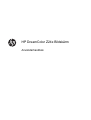 1
1
-
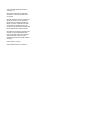 2
2
-
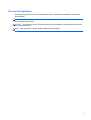 3
3
-
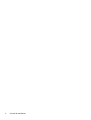 4
4
-
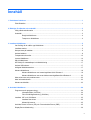 5
5
-
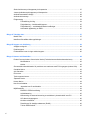 6
6
-
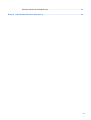 7
7
-
 8
8
-
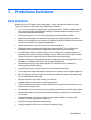 9
9
-
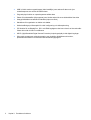 10
10
-
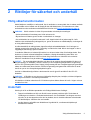 11
11
-
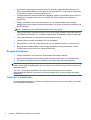 12
12
-
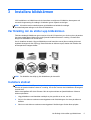 13
13
-
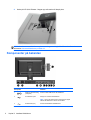 14
14
-
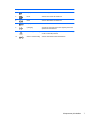 15
15
-
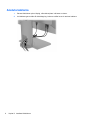 16
16
-
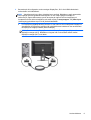 17
17
-
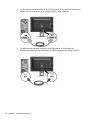 18
18
-
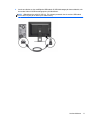 19
19
-
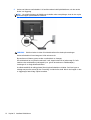 20
20
-
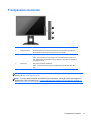 21
21
-
 22
22
-
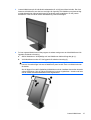 23
23
-
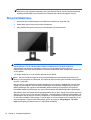 24
24
-
 25
25
-
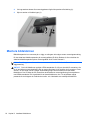 26
26
-
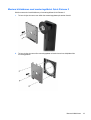 27
27
-
 28
28
-
 29
29
-
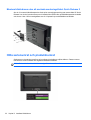 30
30
-
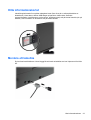 31
31
-
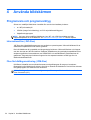 32
32
-
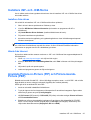 33
33
-
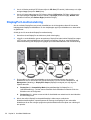 34
34
-
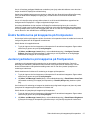 35
35
-
 36
36
-
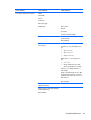 37
37
-
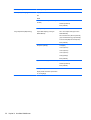 38
38
-
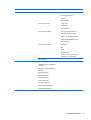 39
39
-
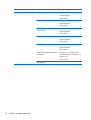 40
40
-
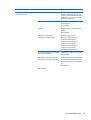 41
41
-
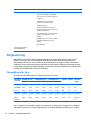 42
42
-
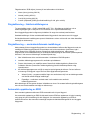 43
43
-
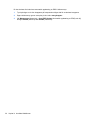 44
44
-
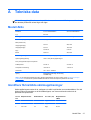 45
45
-
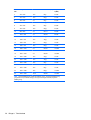 46
46
-
 47
47
-
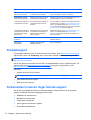 48
48
-
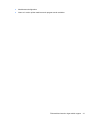 49
49
-
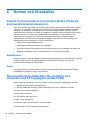 50
50
-
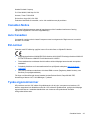 51
51
-
 52
52
-
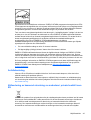 53
53
-
 54
54
-
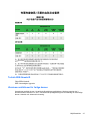 55
55
-
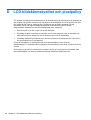 56
56
HP DreamColor Z24x Display Användarguide
- Kategori
- TV-apparater
- Typ
- Användarguide
Relaterade papper
-
HP DreamColor Z32x Professional Display Användarguide
-
HP DreamColor Z31x Studio Display Användarguide
-
HP DreamColor Z27x G2 Studio Display Användarguide
-
HP HC240 24-inch Healthcare Edition Display Användarmanual
-
HP Z24nf 23.8-inch Narrow Bezel IPS Display Användarmanual
-
HP Z Display Z30i 30-inch IPS LED Backlit Monitor Användarguide
-
HP Z27n G2 27-inch Display Användarmanual
-
HP Z25xs G3 QHD USB-C DreamColor Display Användarmanual
-
HP V193b 18.5-inch LED Backlit Monitor Användarguide
-
HP Compaq L5009tm 15-inch LCD Touchscreen Monitor Användarmanual